So übersetzen Sie Ihren WooCommerce-Shop ganz einfach (3 Möglichkeiten)
Veröffentlicht: 2021-03-02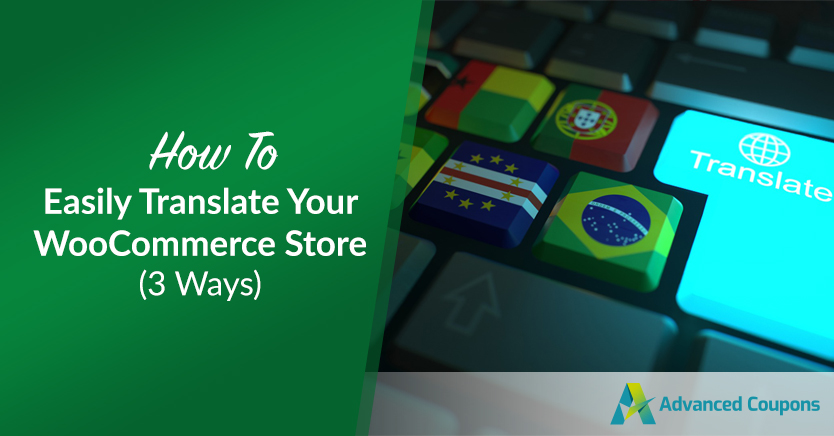
Wenn Sie einen Online-Shop besitzen und Ihre Reichweite erweitern möchten, sollten Sie erwägen, ihn in verschiedene Sprachen zu übersetzen. Wie bei vielen Websitebesitzern schieben Sie dieses Unterfangen jedoch möglicherweise auf, weil Sie davon ausgehen, dass es sich um einen langen und komplizierten Prozess handelt.
Die Wahrheit ist, dass Sie WooCommerce relativ schnell übersetzen können. Es gibt auch verschiedene Tools und Techniken, die Sie verwenden können, abhängig von verschiedenen Faktoren wie Ihrem Budget, Ihren Zielen und Ihrem Erfahrungsniveau.
In diesem Beitrag besprechen wir die Vorteile der Übersetzung Ihres Online-Shops. Dann führen wir Sie durch drei Methoden, mit denen Sie WooCommerce übersetzen können. Lass uns anfangen!
Die Vorteile der Übersetzung Ihres WooCommerce-Shops
Die Übersetzung Ihres WooCommerce-Shops hat viele Vorteile. Zunächst einmal macht es Ihre Website für ein breiteres Publikum zugänglicher.
Wenn Verbraucher Produkte in ihrer Muttersprache kaufen können, erhöht dies die Wahrscheinlichkeit, dass sie in der Nähe bleiben und vielleicht sogar einen Kauf abschließen. Das bedeutet, dass die Umwandlung Ihres Shops in eine mehrsprachige Website zu mehr Traffic, höheren Bindungs- und Interaktionsraten und höheren Einnahmen führen kann.
Wenn Sie Benutzern die Möglichkeit geben, Ihren WooCommerce-Shop in ihre Landessprache zu übersetzen, wird auch eine bessere Benutzererfahrung (UX) erzielt. Es hilft Besuchern, besser zu verstehen und zu navigieren, was ihnen helfen kann, eine positive Wahrnehmung Ihrer Marke zu entwickeln.
Die Übersetzung Ihres WooCommerce-Shops kann besonders nützlich sein, wenn Sie ein globales Publikum haben oder versuchen, neue Märkte in mehreren Ländern und Regionen anzusprechen. Außerdem haben Sie eine Vielzahl von Übersetzungsmethoden, die Sie verwenden können.
So übersetzen Sie Ihren WooCommerce-Shop ganz einfach (3 Möglichkeiten)
Nachdem Sie nun einige der Vorteile der Übersetzung Ihrer Website verstanden haben, schauen wir uns an, wie das geht. Im Folgenden finden Sie drei Möglichkeiten, WooCommerce zu übersetzen.
1. Installieren Sie das WordPress Multilingual (WPML)-Plugin
Eine der einfachsten Möglichkeiten, Ihren WooCommerce-Shop zu übersetzen, ist die Verwendung eines Plugins wie WPML:
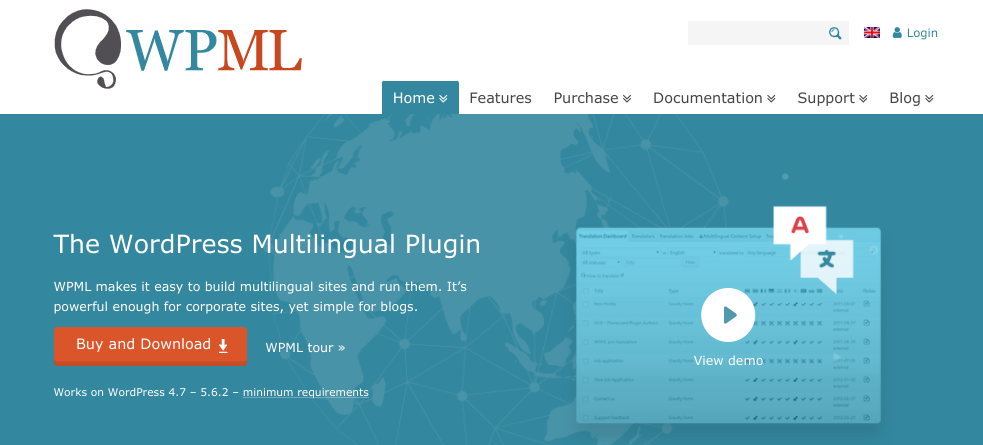
Dies ist ein Premium-WordPress-Tool, das auch für Anfänger einfach zu bedienen ist. Es ermöglicht Ihnen, Ihren WooCommerce-Shop mit Übersetzungsdiensten von Drittanbietern zu integrieren, um den Übersetzungsprozess zu automatisieren.
Mit WPML können Sie Seiten, Beiträge, Menüs und mehr übersetzen. Es ist auch mit jedem Theme oder Plugin kompatibel, das die WordPress-API verwendet. Dazu gehört unser Advanced Coupons-Plugin für WooCommerce.
Um zu beginnen, können Sie sich auf der WPML-Website für ein Konto anmelden. Wir empfehlen, sich für den mehrsprachigen CMS-Plan zu entscheiden.
Der nächste Schritt besteht darin, das Plugin auf Ihrer Website zu installieren und zu aktivieren. Nachdem Sie auf den Link Jetzt registrieren geklickt haben, können Sie Ihren Site-Schlüssel eingeben, der sich auf Ihrem WPML-Konto-Dashboard befindet:
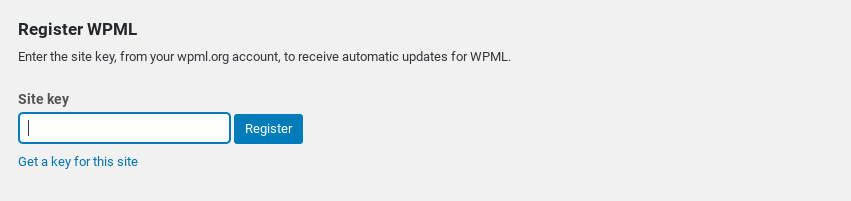
Es gibt eine große Auswahl an anderen WPML-Plugins, die Sie nutzen können. Sie können die vier wichtigsten hinzufügen, indem Sie zu Plugins > Neu hinzufügen > Kommerziell navigieren und dann Nach Download aktivieren > Herunterladen auswählen.
Navigieren Sie als Nächstes zu WPML > Sprachen . Wählen Sie die aktuelle Sprache Ihrer Website aus, gefolgt von der Schaltfläche Weiter . Auf dem nächsten Bildschirm können Sie alle gewünschten Sprachen auswählen und eine Reihenfolge auswählen, in der sie im Sprachumschalter angezeigt werden:
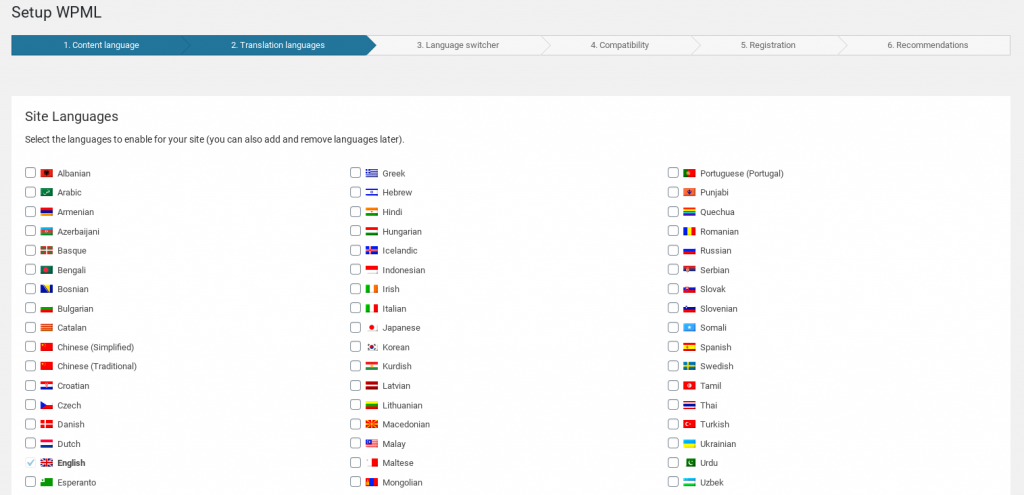
Schließlich werden Sie zum Einrichtungsassistenten für die WooCommerce-Übersetzung weitergeleitet. Nachdem Sie auf die Schaltfläche „Weiter“ geklickt haben, können Sie fehlende Übersetzungen für Ihre Shop-Seiten erstellen und auswählen, welche Attribute übersetzbar gemacht werden sollen:
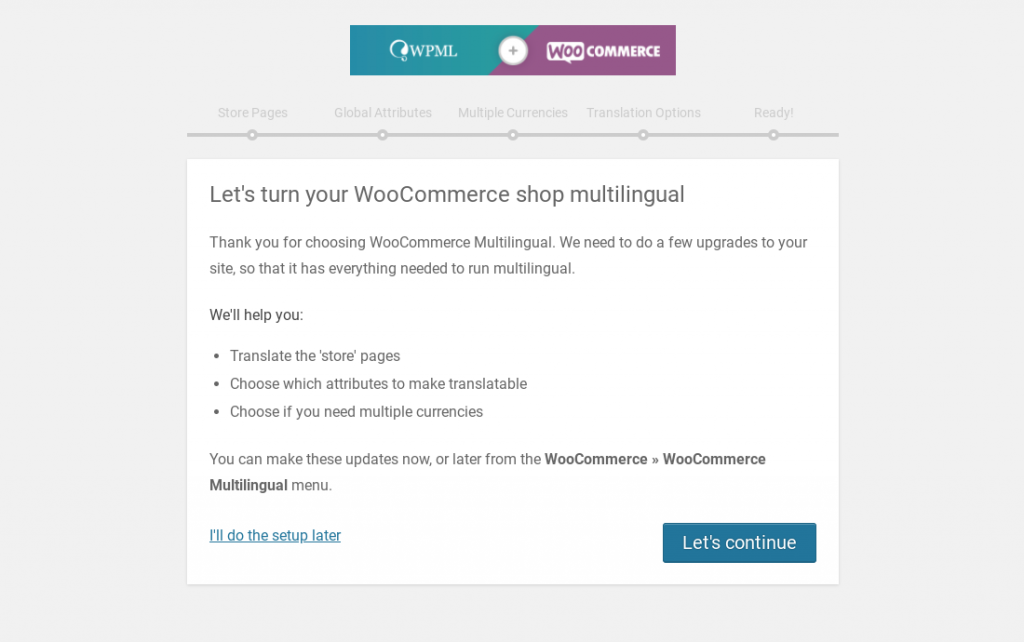
Wenn Sie bereit sind, eine Seite zu übersetzen, können Sie zu WooCommerce > WooCommerce Multilingual navigieren. In der Produktliste sollte eine Spalte für die ausgewählten Sprachen angezeigt werden:
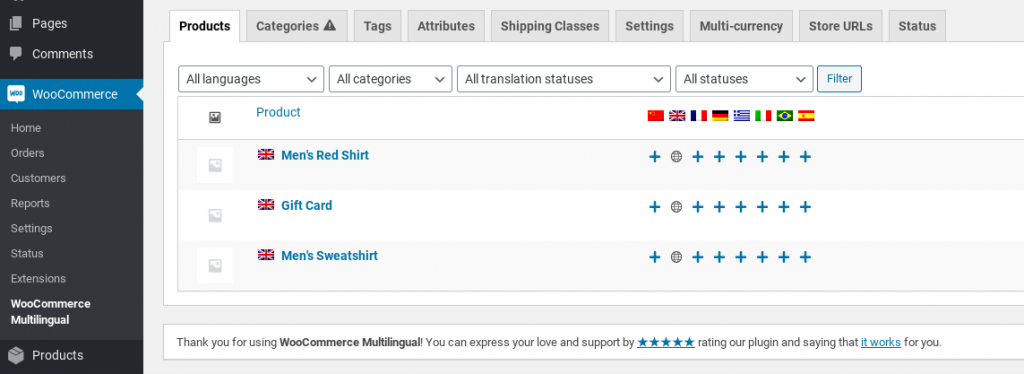
Wenn Sie auf das +-Symbol für eine Sprache klicken, gelangen Sie zum Produktübersetzungsbildschirm. Hier geben Sie die Übersetzung für den Text ein:
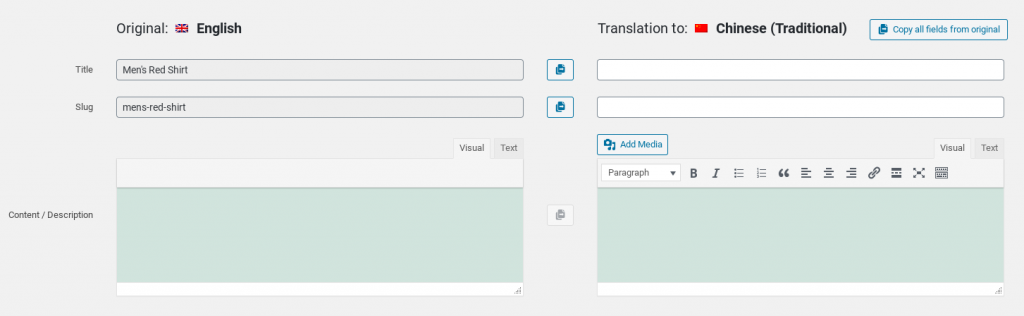
Wenn Sie fertig sind, aktivieren Sie unten das Kontrollkästchen Übersetzung ist abgeschlossen . Klicken Sie abschließend auf die Schaltfläche Speichern & Schließen . Dann können Sie diesen Vorgang für beliebig viele Seiten und Sprachen wiederholen!
2. Verwenden Sie TranslatePress
TranslatePress ist ein weiteres beliebtes Freemium-Plugin für WordPress, mit dem Sie Ihre Website ganz einfach übersetzen können:
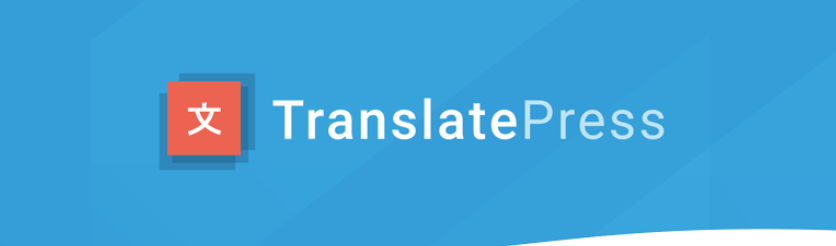
Sie können damit eine ganze Seite auf einmal übersetzen. Es ist auch so konfiguriert, dass es standardmäßig mit WooCommerce funktioniert.

Wenn Sie WooCommerce nur in eine Sprache übersetzen möchten, können Sie die kostenlose Version verwenden. Wenn Sie es jedoch in mehrere (oder unbegrenzte) Sprachen übersetzen möchten, müssen Sie auf die Pro-Version upgraden.
Erstellen Sie zunächst ein Konto und installieren und aktivieren Sie das Plugin auf Ihrer Website. Sobald Sie den Installationsvorgang abgeschlossen haben, können Sie zu Einstellungen > TranslatePress > Allgemein navigieren:
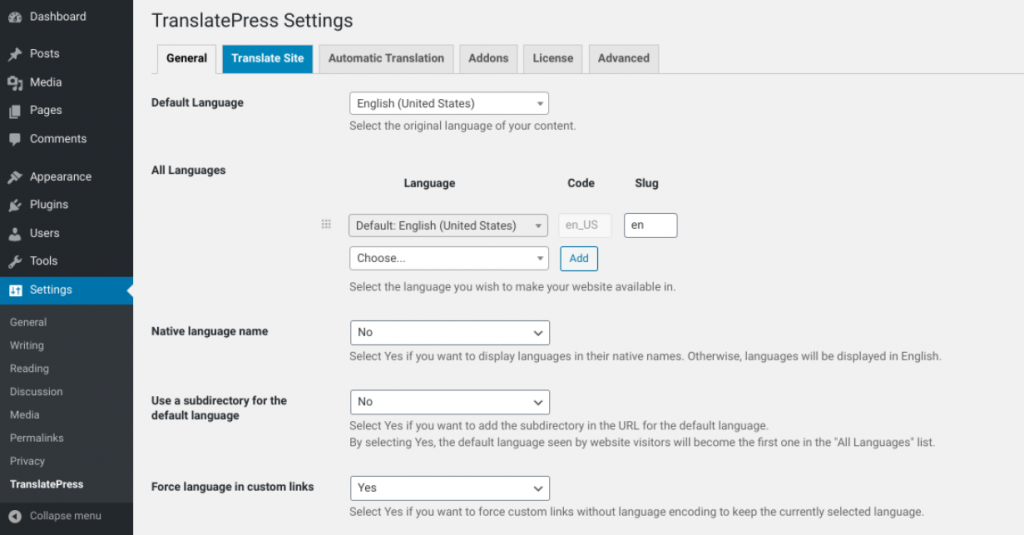
Auf diesem Bildschirm können Sie Ihre Standardsprache und eine oder mehrere zusätzliche Sprachen auswählen, in die WooCommerce übersetzt werden soll. Klicken Sie einfach im Dropdown-Menü auf die gewünschte Sprache und dann auf die Schaltfläche Hinzufügen .
Auf dieser Registerkarte können Sie auch andere Einstellungen konfigurieren, z. B. wie die Sprachauswahl im Frontend Ihrer Website angezeigt werden soll. Wenn Sie fertig sind, wählen Sie unten die Schaltfläche Änderungen speichern aus.
Jetzt können Sie Ihren WooCommerce-Shop übersetzen, indem Sie in der oberen Menüleiste auf die Registerkarte Website übersetzen klicken:
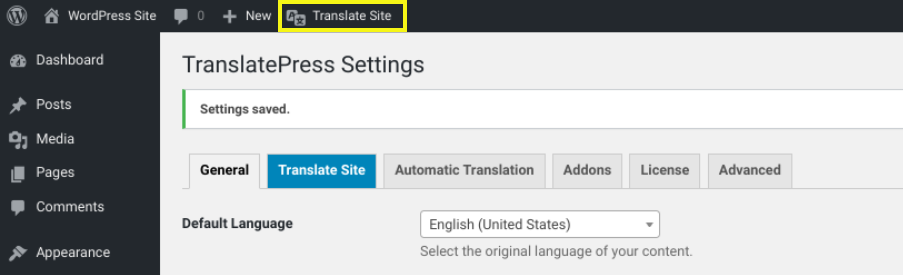
Dadurch wird der Übersetzungseditor geöffnet und eine Live-Vorschau Ihres Shops angezeigt. Sie können durch die verschiedenen Seiten Ihrer Website navigieren, indem Sie auf die Links klicken. Um Text zu übersetzen, wählen Sie einfach das Stiftsymbol daneben aus:
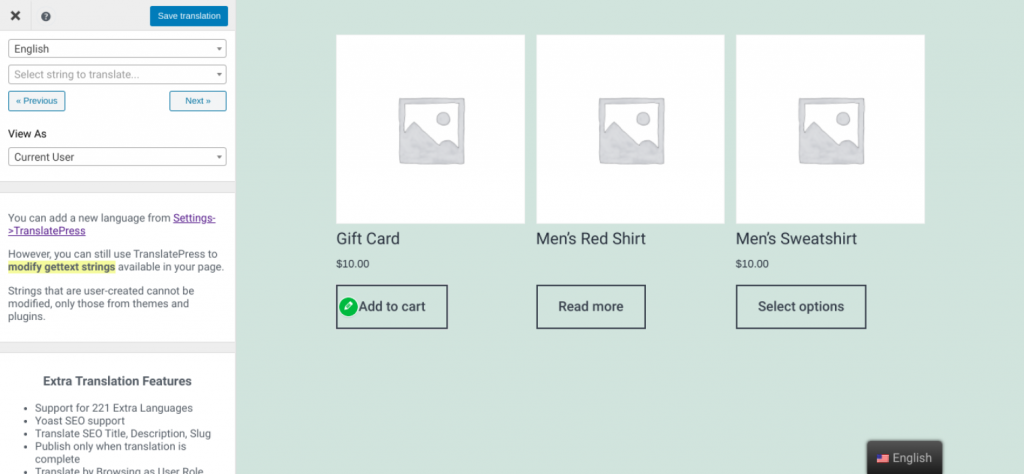
Dann können Sie die Übersetzung im linken Bereich eingeben. Sie können dies auch automatisch mit Google Translate tun.
Wenn Sie fertig sind, denken Sie daran, oben auf die Schaltfläche Übersetzung speichern zu klicken. Das ist es! Jetzt können Sie überprüfen, ob es richtig funktioniert, indem Sie Ihren WooCommerce-Shop besuchen und den Sprachumschalter verwenden.
3. Übersetzen Sie Ihre Website manuell
Sie können auch einen manuellen Ansatz für die Site-Übersetzung verwenden. Dies ist ideal, wenn Sie mit WordPress-Dateien arbeiten und den Übersetzungsprozess selbst durchführen möchten.
Dazu können Sie Ihre Portable Object Template (.POT)-Dateien bearbeiten. Dies ist die von den Entwicklern erstellte Master-Theme- oder Plugin-Übersetzungsdatei, die eine Liste von Textzeilen in englischer Sprache enthält.
Es kann als Grundlage für die Erstellung neuer Übersetzungen verwendet werden. Du solltest es im Sprachordner deines Plugins oder Themes finden können.
Eine einfache Möglichkeit, ein Design oder Plugin zu übersetzen, ist die Verwendung einer Software wie Poedit:
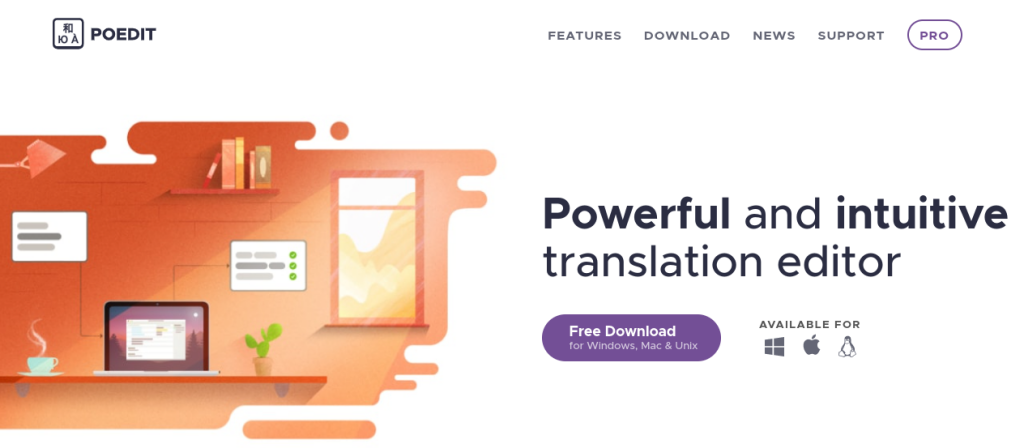
Dieses Freemium-Tool ist für Windows-, Mac- und Linux-Geräte verfügbar und enthält ein integriertes Translation Memory. Die Pro-Version enthält auch dedizierten WordPress-Support.
Nachdem Sie es heruntergeladen haben, können Sie zu Datei > Neuer Katalog aus POT/PO-Datei navigieren. Wählen Sie die Datei aus dem Plugin oder Thema aus, die Sie übersetzen möchten, und wählen Sie dann die Übersetzungssprache aus.
Wenn Sie die Datei speichern, können Sie mit der Übersetzung Ihres Plugins oder Designs beginnen. Sobald Sie fertig sind, können Sie die Dateien einfach in den Sprachenordner Ihres Plugins oder Themes hochladen.
Eine weitere Option ist die Verwendung eines WordPress-Plugins wie Loco Translate:
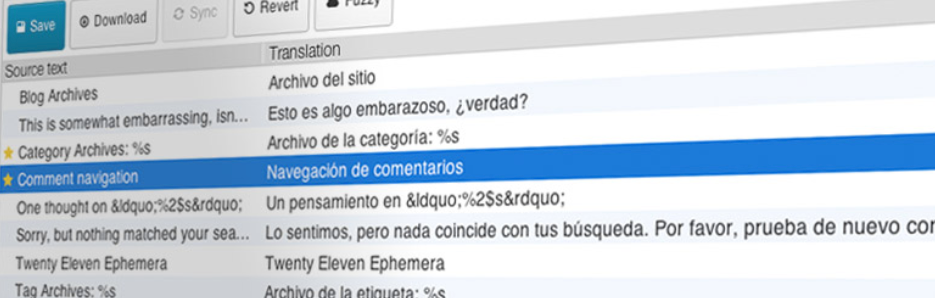
Mit diesem Tool können Sie Plugins und Themes direkt aus Ihrem WordPress-Dashboard übersetzen. Zusätzlich zur In-Browser-Bearbeitung bietet es die Integration mit automatischen Übersetzungsdiensten.
Sobald Sie es auf Ihrer Website installiert und aktiviert haben, können Sie es verwenden, indem Sie zu Loco Translate > Settings navigieren:
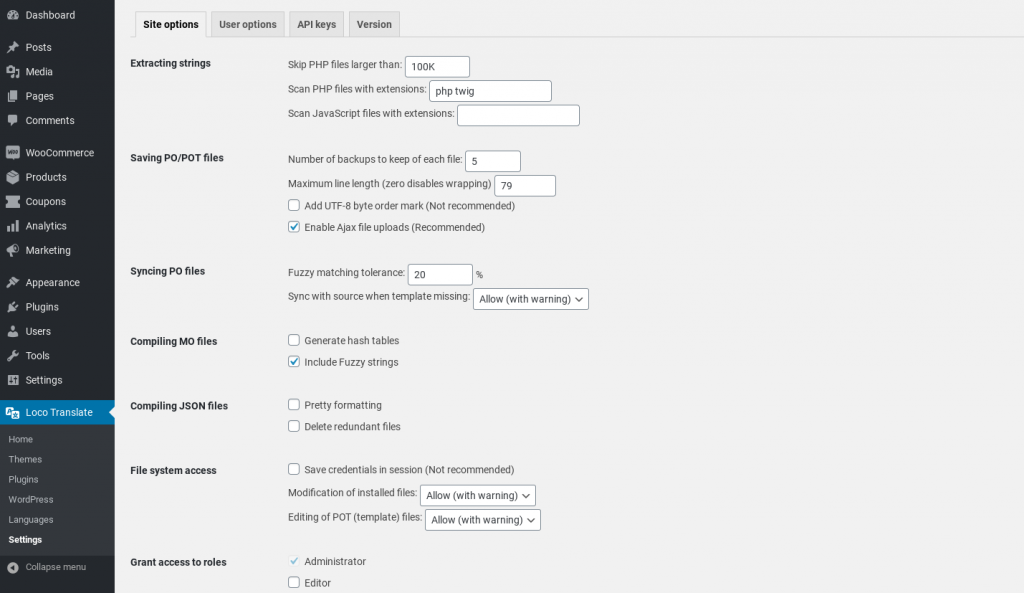
Dann können Sie Plugins und Themes übersetzen, indem Sie zur Registerkarte Home navigieren:
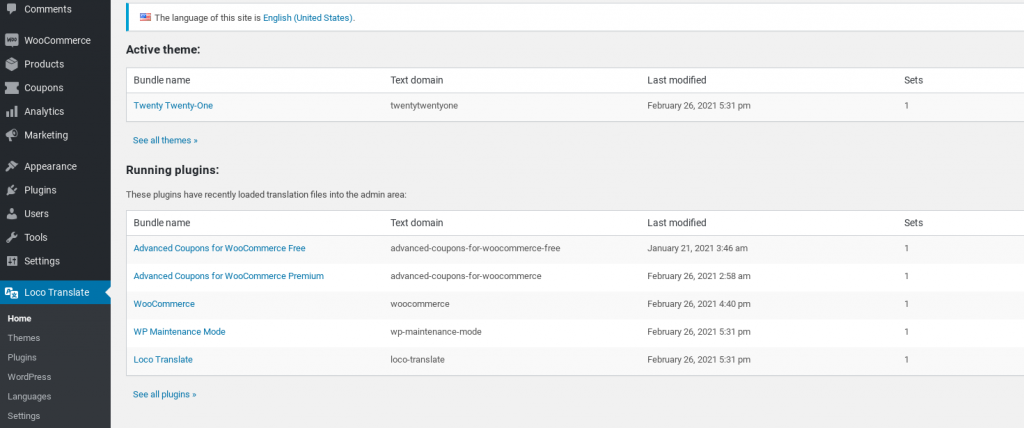
Klicken Sie einfach auf den Plugin- oder Designnamen, um mit der Konfiguration der jeweiligen Spracheinstellungen zu beginnen. Eine detailliertere Anleitung finden Sie in der offiziellen Dokumentation des Plugins.
Fazit
Viele Websitebesitzer gehen davon aus, dass Sie mehrere Websites erstellen müssen, wenn Sie Zielgruppen erreichen möchten, die mehrere Sprachen sprechen. Die Übersetzung Ihres Online-Shops ist jedoch eigentlich ganz einfach, wenn Sie die richtigen Tools verwenden.
Wie wir in diesem Beitrag besprochen haben, gibt es drei Methoden, mit denen Sie WooCommerce übersetzen können:
- Installieren Sie das WPML-Plugin.
- Verwenden Sie das TranslatePress-Plugin.
- Übersetzen Sie WooCommerce manuell mit Poedit oder Loco Translate.
Haben Sie Fragen zur Übersetzung Ihrer Website? Lassen Sie es uns im Kommentarbereich unten wissen!
